Jak zapomenout na připojení Wi-Fi v systému Android
Mobilní, Pohybliví Hrdina Robot / / October 02, 2023

Publikováno

Pokud chcete odstraňovat problémy s připojením nebo uklidit svůj seznam, můžete na zařízení Android zapomenout na připojení Wi-Fi. Zde je návod, jak na to.
Pokud jste se v průběhu času připojili k několika sítím Wi-Fi, možná budete muset v zařízení Android zapomenout na připojení Wi-Fi. Můžete to udělat, abyste zabránili připojení ke konkrétní síti.
V telefonu nebo tabletu může být několik uložených sítí, které již nepotřebujete. Je také vhodný pro řešení problémů s aplikací nebo síťovým připojením. Pomůže například zapomenutí sítě opravit chybu Netflix 40102.
Ať už je důvod jakýkoli, v tomto srozumitelném průvodci vám ukážeme, jak zapomenout na sítě Wi-Fi v systému Android.
Proč byste měli zapomenout na připojení v systému Android?
Ve výchozím nastavení vaše zařízení Android ukládá sítě, ke kterým jste se dříve připojili, takže pozdější připojení je jednodušší. Zapomenutí sítě však znamená více než jen zpřehlednění seznamu sítí.
Jakmile je váš telefon v dosahu, může se automaticky připojit k síti. V případě ohrožení sítě však může představovat bezpečnostní riziko. Zapomenutí sítě vám pomůže vyhnout se připojení a potenciálnímu odhalení vašich dat.
Zapomenutí sítě také zabrání připojení k pomalým, přetíženým signálům a pomůže vám vyřešit problémy s připojením.
Jak zapomenout na síť Wi-Fi v systému Android
Pokud potřebujete zapomenout na chatrnou síť nebo vyčistit seznam uložených sítí, zapomenutí připojení je snadné prostřednictvím nastavení telefonu nebo tabletu.
Všimněte si, že kroky se budou mírně lišit v závislosti na modelu vašeho telefonu a verzi Androidu, na kterém běží, ale tyto pokyny vám ukážou, kde hledat.
Chcete-li zapomenout připojení v systému Android:
- Přejetím z horní části obrazovky dolů zobrazte oznamovací panel a klepněte Nastavení (ikona ozubeného kola).
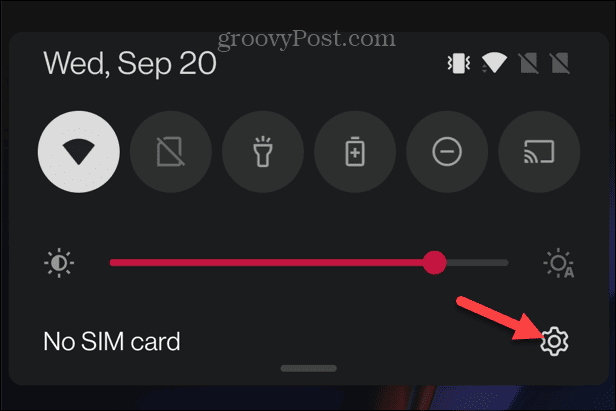
- Vybrat Wi-Fi a síť nebo Síť a internet na Pixelu.
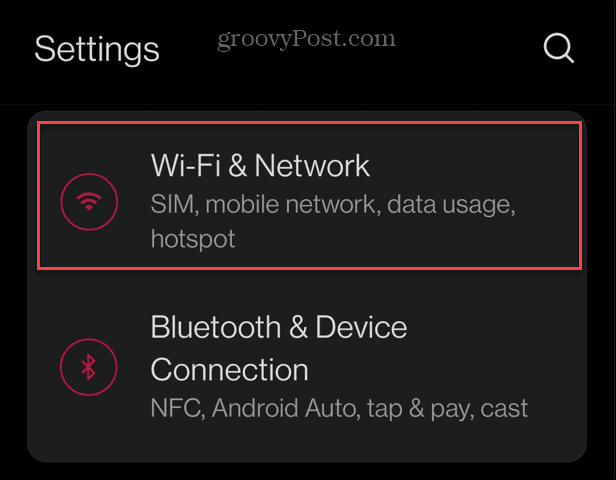
- Klepněte na Wi-Fi možnost shora.
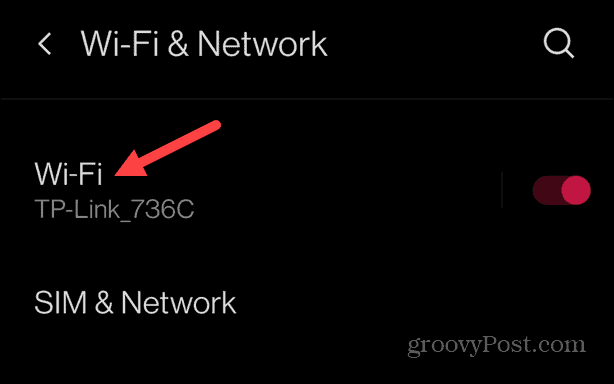
- Přejděte na Nastavení Wi-Fi a klepněte na Uložené sítě možnost – počet sítí se bude lišit.
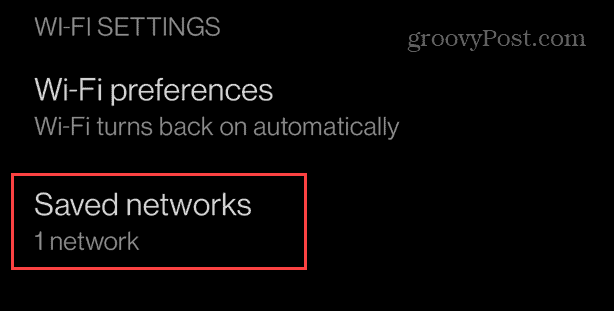
- Vyberte ze seznamu síť, kterou chcete zapomenout, a klepněte na Zapomenout knoflík.
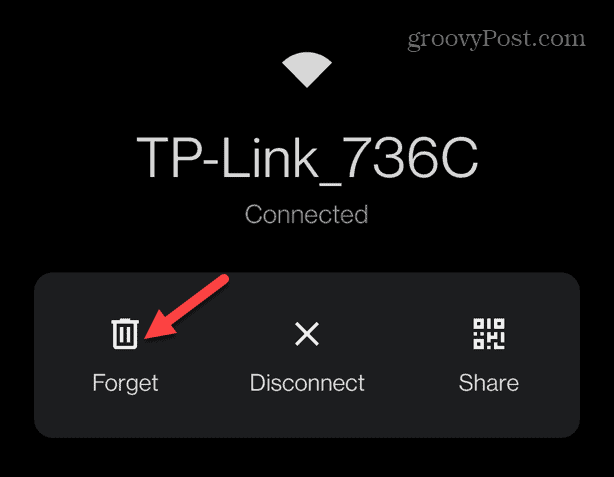
Jakmile budete postupovat podle kroků, síť bude odstraněna z vašeho seznamu a již se nebude automaticky připojovat.
Jak zapomenout na síť Wi-Fi na zařízení Samsung Galaxy
Proces zapomenutí připojení Wi-Fi na zařízení Samsung Galaxy se liší, protože struktura nabídky se liší, ale myšlenka je stejná.
Chcete-li zapomenout připojení Wi-Fi na zařízení Samsung Galaxy:
- Přejeďte z horní části obrazovky dolů a klepněte na Nastavení tlačítko (ikona ozubeného kola).
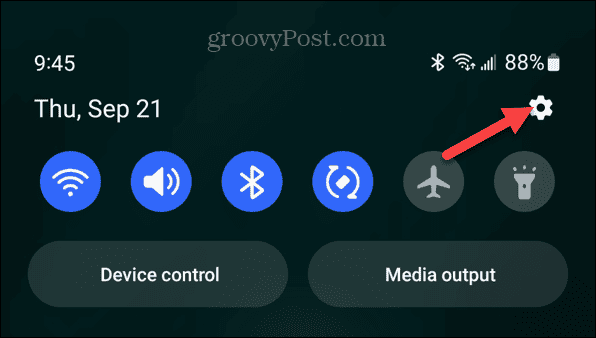
- Klepněte na Spojení možnost z nabídky.
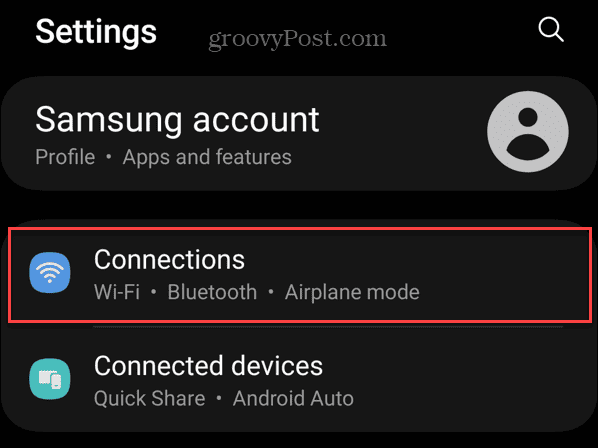
- Klepněte na Wi-Fi možnost z nabídky Připojení.
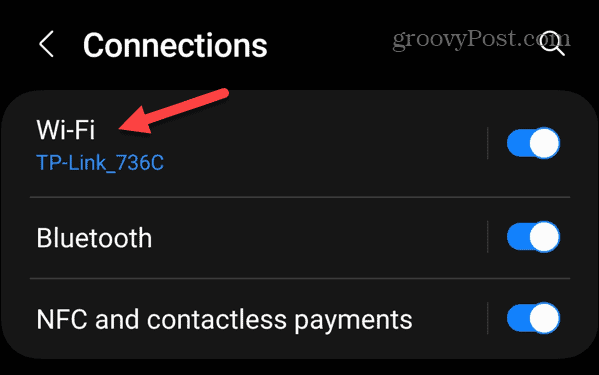
- Vybrat tři tečky tlačítko nabídky v pravém horním rohu obrazovky.
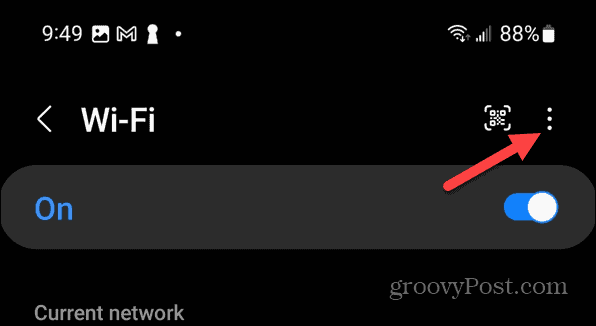
- Klepněte Pokročilé nastavení z nabídky, která se zobrazí.
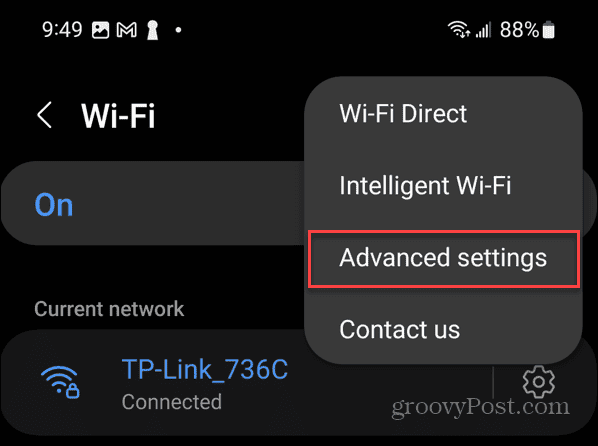
- Vybrat Správa sítí pod Nastavení sítě sekce.
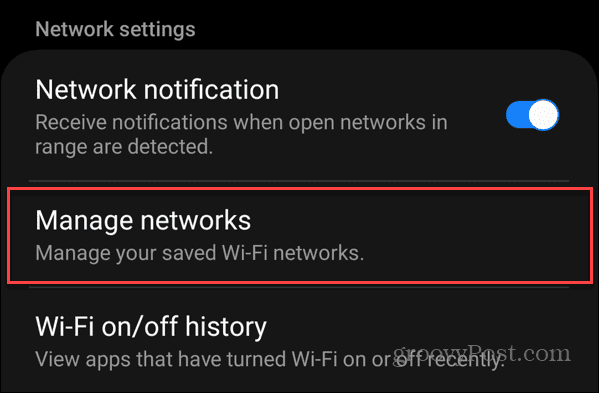
- Klepněte na síť Wi-Fi, kterou chcete zapomenout Uložené sítě sekce — počet sítí se bude lišit.
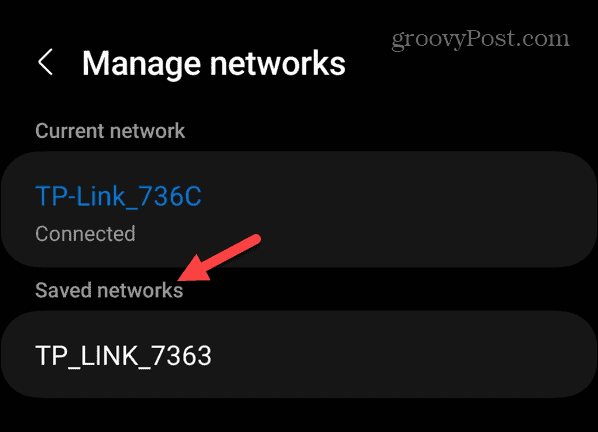
- Klepněte na Zapomenout tlačítko ve spodní části obrazovky.
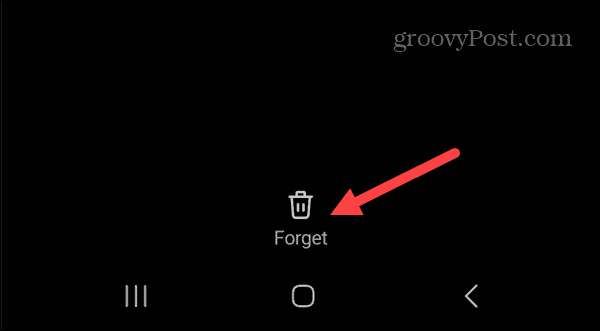
Jakmile síť zapomenete, již se nebude zobrazovat v seznamu uložených sítí.
Oprava problémů s připojením k síti v systému Android
Ať už potřebujete vyčistit seznam uložených sítí nebo vyřešit problémy s připojením, proces zapomenutí připojení Wi-Fi v systému Android je dobrým místem, kde začít. A proces je naštěstí přímočarý.
Jsou chvíle, kdy budete muset zapomenout na sítě na jiných zařízeních. Podívejte se například, jak na to zapomeňte na síť Wi-Fi v systému Windows 11nebo pokud ještě nepoužíváte Windows 11, podívejte se, jak na to zapomeňte na síť Wi-Fi v systému Windows 10. A pokud jste uživatelem Apple, naučte se to zapomeňte na síť Wi-Fi na počítači Mac.
Kromě toho můžete chtít nakonfigurovat své zařízení na automaticky zapněte Wi-Fi v systému Android, nebo pokud se potřebujete připojit, podívejte se, jak na to najít heslo Wi-Fi v systému Android zařízení.


